

By Gina Barrow, Son Güncelleme: 6/12/2023
"Sonunda en çok iOS 11 hakkında iPhone 7 Plus'ımda konuştum ve gerçekten harikaydı ama arama geçmişimi kaybettim. hala yapabilir miyim iOS 11 güncellemesinden sonra arama geçmişini geri al? veya iPhone arama geçmişine nasıl daha fazla geri dönebilirim? Bence şimdi her zamankinden daha önemliler”
Bölüm 1. Veri Kaybının NedenleriBölüm 2. iOS 11 Güncellemesinden Sonra Arama Geçmişini Geri Alma Yolları - Yedekleme GerekmezBölüm 3. FoneDog Toolkit- iOS Veri Kurtarma'da iTunes aracılığıyla Çağrı Geçmişini KurtarınBölüm 4. iCloud ile Arama Geçmişini Geri Alın - FoneDog Araç Takımı- iOS Veri KurtarmaVideo Rehberi: iOS 11 Güncellemesinden Sonra Arama Geçmişi Nasıl Geri AlınırBölüm 5. Sonuçlar
IOS 11, geçtiğimiz haftalarda haber beslemelerini dolduruyor ve herkes bu konuda çıldırıyor. Hiç şüphesiz şimdiye kadar geliştirilen en ilgi çekici iOS ve açık ara en iddialısı.
En son iOS 11 güncellemesi, kullanıcı deneyimini ve toplam telefon işlevlerini iyileştirmenin birçok yolunu ortaya koyuyor. Şimdiye kadarki en yararlısı, Uyut/Uyandır düğmesine beş kez dokunarak etkinleştirebileceğiniz ve gerçekten oyunun kurallarını değiştiren acil durum SOS'udur.
Bir diğer dikkate değer özellik, önceki sürümlerden çok daha iyi olan özelleştirilebilir kontrol merkezidir. Bu yeni yazılıma yükselttikten sonra görülecek ve keşfedilecek daha çok şey var. Tüm iPhone kullanıcılarının yoğun tepkileri nedeniyle, çeşitli nedenlerden kaynaklanabilecek veri kaybı oranı da hızla arttı.
Veri kaybından en çok etkilenen dosyalardan biri de silinen arama geçmişidir. Çağrı geçmişlerinin ne kadar önemli olduğunu hepimiz biliyoruz ve özellikle böyle beklenmedik zamanlarda mümkün olduğunca sık onları yedeklemeye çalışıyoruz.
Ancak bir gün gelecek, o günlükleri yedeklemeyi unutacaksınız ve kaza oldu. Veri kaybı kurbanıysanız ve şu anda bu makaleyi okuyorsanız, muhtemelen nasıl yapabileceğinizi merak ediyorsunuzdur. iOS 11 güncellemesinden sonra arama geçmişini geri al.
Bu makalede, arama günlüklerinizi yedeklemeli veya yedeklemesiz kurtarmanın etkili yollarını öğreneceksiniz.
FoneDog Araç Takımı - iOS Veri Kurtarma etkili bir şekilde yapabilen tek duraklı mağaza yazılımıdır. iOS 11 güncellemesinden sonra arama geçmişini geri al herhangi bir yedekleme olmadan bile. Yükseltmeden sonra tüm arama geçmişinizi kaybettiğinizi fark ettiğinizde endişelenmeyin, şimdi ihtiyacınız olan tek şey arama yapmaktır. FoneDog Araç Takımı - iOS Veri Kurtarma ve endişenizle ilgilenecektir. Aramaya başlamayı unutmayın FoneDog Araç Takımı - iOS Veri Kurtarma tam o sırada arama geçmişinizi kaybettiğinizi öğrendiğiniz zaman.
Bilgisayarınızda indirin ve kurun FoneDog Araç Takımı - iOS Veri Kurtarma ve hemen sonra başlatın. Program başlatıldığında, ' üzerine tıklayın.İOS Cihazından Kurtar' program ekranının sol tarafındaki ilk kurtarma seçeneğidir.
FoneDog Araç Takımı - iOS Veri Kurtarma hem Windows hem de Mac bilgisayarlarla çalışır, böylece farklı bilgisayarlara sahip tüm kullanıcılar onu verimli bir şekilde kullanabilir.

iPhone'u PC'ye bağlayın -- 1. Adım
Ardından, kurtarma işlemini başlatmak için bir yıldırım veya USB kablosu kullanarak iPhone'u bilgisayara bağlayın.
Lütfen işlemin sorunsuz bir şekilde ilerlediğinden emin olmak için orijinal kabloları kullanmanız gerektiğini unutmayın.
'TıklayınTaramayı Başlat' bağlandıktan ve program tarafından otomatik olarak algılandıktan sonra.

Taramayı Başlat -- 2. Adım
FoneDog Araç Takımı - iOS Veri Kurtarma tüm iPhone'u tarayacak, bu nedenle biraz zaman alabilir. Önizleme için taranan ve kurtarılan tüm dosyaları sağ tarafta gösterecektir.
Taramadan sonra, tüm dosya kategorileri sol tarafta görülecektir, böylece şimdi Mesajlar ve Kişiler'e gidebilir ve ardından Arama Geçmişi'ne tıklayabilirsiniz.
Kurtarmadan önce her arama geçmişini sağ tarafta doğrulayabilirsiniz. Aradığınızı bulduğunuzda, her birini ilgili kutuları işaretleyerek seçerek kurtarabilir veya hepsini kontrol edebilirsiniz.
Tıkla 'Kurtarmak' Ekranın altındaki düğme. Tüm arama kayıtları, bilgisayarda seçtiğiniz bir klasöre kaydedilecektir.
Aksi takdirde bilgisayarınızdaki hedef klasörü ayarlayabilirsiniz. FoneDog Araç Takımı - iOS Veri Kurtarma masaüstünde kurtarılan tüm öğeleri içeren varsayılan bir klasör konumu oluşturacaktır.
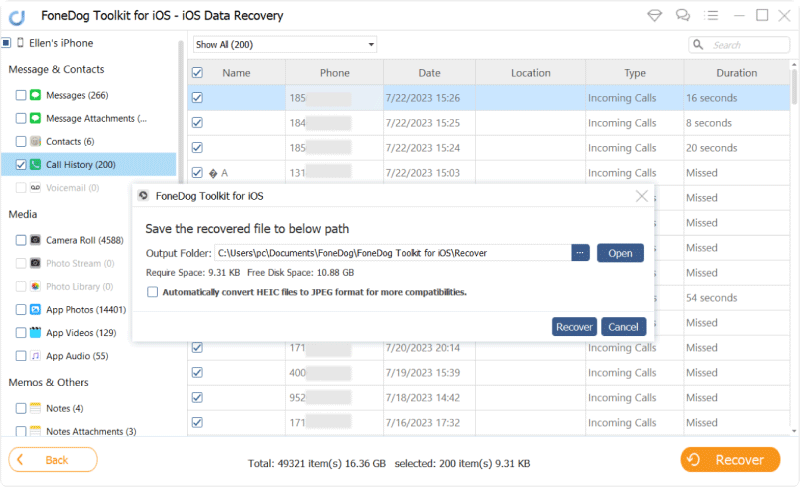
iPhone'dan Çağrı Geçmişini Kurtar -- 3. Adım
Talimatları doğru bir şekilde takip ettiyseniz, iOS 11 güncellemesinden sonra arama geçmişini kullanarak kolayca geri alabileceğinizi fark edeceksiniz. FoneDog Araç Takımı - iOS Veri Kurtarma. Bu programın kullanımı çok basit ve güvenlidir.
Arama kayıtlarınızı iTunes'a yedeklediyseniz, arama geçmişinizi istediğiniz zaman kesinlikle kurtarabilirsiniz. Tek endişe, tüm iTunes yedeklemesini geri yüklemeniz gerektiğinden, mevcut uygulamalarda ve verilerde daha fazla veri kaybına neden olabileceğidir.
iOS 11 güncellemesinden sonra arama geçmişini daha iyi geri almak içinte tüm yedekleme içeriğini uygulamadan kullanmanız gerekir FoneDog Araç Takımı - iOS Veri Kurtarma.
Açılış FoneDog Araç Takımı - iOS Veri Kurtarma bilgisayarda ve sol panelde görülen ikinci kurtarma seçeneğini tıklayın 'İTunes Yedekleme'den kurtarma'.
Program, bilgisayardaki iTunes yedeklemelerini otomatik olarak algılayacaktır, bu nedenle iTunes'un kurulu olduğu bilgisayarı kullandığınızdan emin olun.

iTunes Yedeklemesinden Kurtar'ı seçin -- 1
Yapmanız gereken bir sonraki şey, ayıklanacak ve taranacak doğru yedekleme dosyasını seçmektir. İstediğiniz yedekleme dosyasına tıklayın ve 'Taramayı Başlat'

iTunes Yedekleme'yi seçin -- 2
Tarama zaman alır ancak ilerlemesini ekranda görebilirsiniz. Durduğunda, artık sol tarafta listelenen dosyaları görebilir ve sağ tarafta tek tek önizleyebilirsiniz.
Silinen tüm arama günlüklerini görüntülemek için Mesajlar ve Kişiler'e gidin ve Arama Geçmişi'ne tıklayın.
Bunları bulduktan sonra hepsini kurtarabilir veya her birinin yanındaki kutuyu işaretleyerek seçerek kurtarabilirsiniz. Daha sonra bilgisayardaki hedef klasör istenecektir.
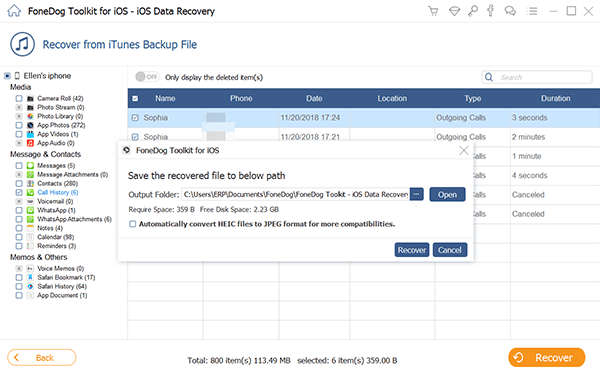
Kayıp Çağrı Kayıtlarını Kurtar -- 3
Kullandığınızda daha fazla veri kaybı korkusu yok FoneDog Araç Takımı - iOS Veri Kurtarma iTunes aracılığıyla. Uygun yedeklemeler aldığınız sürece, iOS 11 güncellemesinden sonra arama geçmişini geri almak artık çok kolay.
iOS 11 güncellemesinden sonra arama geçmişini geri almanın en son ve en kolay yolu iCloud'u kullanmaktır. ICloud'a, kablosuz olarak bağlı olduğunuz ve iOS cihazlarınızda aynı iCloud hesabını kullandığınız sürece her zaman ve her yerden erişilebilir.
Ancak bu seçeneğin tek can sıkıcı yanı, yalnızca geri yüklemek istediğiniz dosyaları ve uygulamaları seçememenizdir. Tüm yedekleme içeriğini uygulamanız gerekir. İle birlikte FoneDog Araç Takımı - iOS Veri Kurtarma, bu tür hayal kırıklıklarına maruz kalmanıza gerek yok.
Yalnızca tek tek dosyaları kurtarabilirsiniz ve tüm yedekleme içeriğini çıkarmanız gerekmez. Nasıl öğrenilir:
giriş FoneDog Araç Takımı - iOS Veri Kurtarma ve 'iCloud Yedeklemesinden Kurtar' sol taraftaki üçüncü seçeneğe tıklayın ve ardından iCloud hesabınızda oturum açın.
Doğru yedeklemenin çıkarılacağından emin olmak için iPhone'unuzda aynı hesabı kullanmanız gerekir.
Tüm kullanıcı adları ve şifreler, politika gereği sisteme kaydedilmemektedir, bu nedenle gizli bilgileriniz güvendedir.

iCloud'a Giriş Yap -- #1
Oturum açtıktan sonra, istediğiniz yedekleme dosyasını seçin ve ardından içeriğini çıkarmak ve tarafından taranmak için 'İndir'e tıklayın. FoneDog Araç Takımı - iOS Veri Kurtarma.
Kurtarabileceğiniz dosyaların kontrol listesini içeren bir açılır ekran belirecektir. Listeler arasından Çağrı Geçmişi'ni seçin ve ardından devam etmek için 'İleri'yi tıklayın.

iCloud Yedekleme'yi İndirin -- #2
FoneDog Araç Takımı - iOS Veri Kurtarma iCloud yedeklemesinde seçilen dosyaları tarar, bu nedenle biraz zaman alabilir.
Durduktan sonra, sağda önizleme yaparken sol tarafta arama geçmişinizin görüntüsünü görebilirsiniz.
Tüm kurtarılan arama günlükleri için istediğiniz klasör konumunu ayarlayabilirsiniz. Kurtarmak istediğiniz arama geçmişlerini tek tek işaretleyerek seçin veya hepsini kurtarabilirsiniz.
'Silinen öğeleri' yalnızca daha iyi ve daha hızlı kurtarma için görmek istiyorsanız bir filtre seçeneği sunulur.
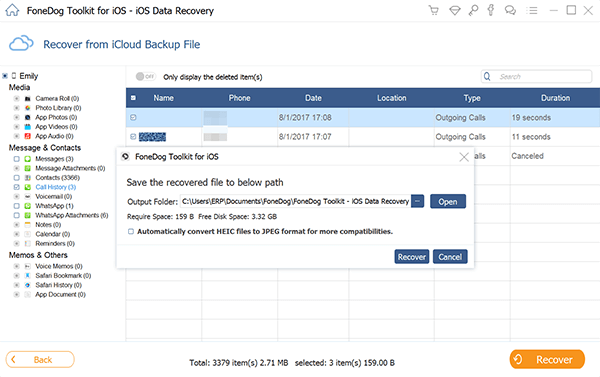
Kayıp Çağrı Geçmişini iCloud Yedeklemesinden Geri Yükle -- #3
FoneDog Araç Takımı - iOS Veri Kurtarma özellikle iOS 11'de çalışan tüm iOS cihazları için mükemmel bir ortaktır. iOS 11 güncellemesinden sonra arama geçmişini geri almak için yapılan kurtarma işlemi o kadar kullanıcı dostudur ki, uzmanlardan herhangi bir yardım bile gerektirmez.
Bu program aynı zamanda yedeklemesi olmayanlar ve iTunes ve iCloud'dan gelenler için bile çalışır ve bu da onu dünyanın en güvenilir kurtarma yazılımı yapar. Çağrı geçmişi dışında, ayrıca kurtarabilirsiniz kontaklar, mesajları, WhatsApp mesajları, fotoğraflar, videolarVe çok daha fazlası.
Bu yazılım Ücretsiz Deneme sürümü de sunar, böylece herkes gerçekten ne kadar harika olduğunu deneyimleyebilir. FoneDog Araç Takımı - iOS Veri Kurtarma olduğunu!
İnsanlar ayrıca okurIPhone'da Silinen Çağrı Günlüğü Nasıl KurtarılıriOS 11 güncellemesinden sonra İletişime Nasıl Geri Dönülür?
Hinterlassen Sie einen Kommentar
Yorumlamak
iOS Veri Kurtarma
FoneDog iOS Veri Yedekleme - iOS aygıtınızdan kayıp veya silmiş dosyaları kurtarmanıza yardım etmek için üç etkili yöntem sağlar.
Ücretsiz deneme Ücretsiz denemePopüler makaleler
/
BİLGİLENDİRİCİLANGWEILIG
/
basitKOMPLİZİERT
Vielen Dank! Merhaba, Sie die Wahl:
Excellent
Değerlendirme: 4.5 / 5 (dayalı 108 yorumlar)